Enhavtabelo
Redakti bildojn estas tre amuza! Mi amas spekti kiel bildo reviviĝas per kelkaj alĝustigoj en Adobe Lightroom.
Saluton! Mi estas Cara, kaj krei belajn bildojn estas mia pasio. Tiel, mi pasigas multan tempon en Lightroom per la plej bona aspekto el miaj bildoj.
Tamen fari amason da okupataj laboroj certe ne estas mia pasio. Tial mi amas ŝparvojojn kaj aliajn teknikojn, kiuj akcelas mian laborfluon.
Unu el la plej bonaj manieroj akceli redaktadon estas kopii la redaktajn agordojn de unu foto al alia. Ĉi tio ŝparas tempon kaj donas pli konsekvencajn rezultojn.
Lasu min montri al vi kiel kopii kaj alglui redaktajn agordojn al alia foto en Lightroom ĉi tie!
Noto: la ekrankopioj malsupre estas prenitaj la versio lalalaversion. Se vi uzas la Mac-version, ili rigardos viajn bildojn:
diferencigu viajn bildojn:>3. Se ili venas de malsamaj ŝosoj, simple metu ilin en la saman dosierujon por ke vi povu labori kun ili ĉiuj samtempe.En la Disvolvi modulo, elektu vian unuan bildon kaj apliku viajn redaktojn. Por akceli vian laborfluon eĉ pli, komencu per preferata antaŭdiro, tiam ĝustigu ĝin por kongrui kun la estetiko de via nuna pafo.
Paŝo 2: Kopiu la Agordojn
Post kiam vi pretas viajn redaktojn, alklaku la butonon Kopii ĉe la maldekstra flanko dela ekrano.

Alternative, premu la klavkombion Ktrl + Maj + C aŭ Komando + Shift + C . Ĉi tiu fenestro malfermiĝos kie vi povas elekti kiajn agordojn vi volas kopii.

Alklaku la butonon Kontrolu ĉiujn por rapide elekti ĉiujn redaktojn.
Alklaku Marki Neniun por forigi ĉiujn elektitajn redaktojn. Ĉi tio estas utila kiam vi volas alglui nur unu aŭ kelkajn agordojn. Ekzemple, eble vi volas ĝustigi la blankan ekvilibron en ĉiuj bildoj sed ne fuŝi kun iuj aliaj agordoj.
Post kiam vi kontrolis la agordojn, kiujn vi volas, premu Kopii.
Paŝo 3: Algluu Agordojn al Aliaj Bildoj
Elektu la bildon al kiu vi volas alglui la agordojn. Memoru, ke vi ankaŭ povas elekti plurajn bildojn.
Premu Shift dum klakado sur la unua kaj lasta bildoj por elekti sinsekvajn bildojn. Por elekti plurajn ne-sinsekvajn bildojn, tenu Ktrl aŭ Komandon dum vi alklakas ĉiun bildon, kiun vi volas elekti.

Alklaku Alglui proksime de la malsupra maldekstra angulo de la ekrano.

Alternative, premu Ktrl + Shift + V aŭ Komando + Shift + V sur la klavaro. Viaj elektitaj agordoj estos kopiitaj al ĉiuj viaj elektitaj bildoj.
Alglui agordojn al Multaj Bildoj
Se vi volas glui la agordojn en multajn bildojn, elekti ilin el la filmstrio povas esti malfacila. Videvas rulumi tien kaj reen kaj trovi tiujn, kiujn vi volas, povas esti malfacila.
Por faciligi ĝin, vi povas alglui la agordojn en la modulon Biblioteko anstataŭe. Post kiam vi kopiis la agordojn, kiujn vi volas, premu G sur la klavaro por salti al la kradvido en la Biblioteko-modulo. Elektu la bildojn, kiujn vi volas el la krado.
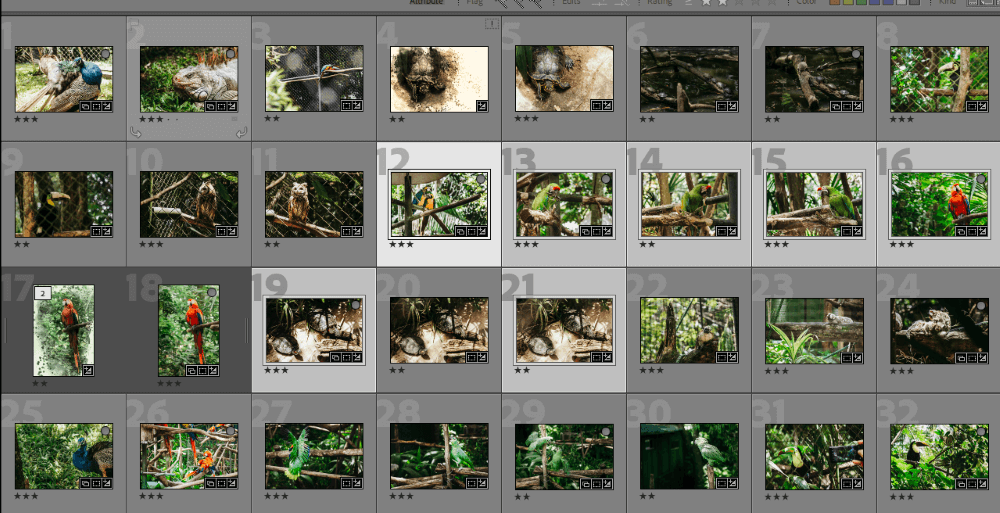
Premu la klavkombion Ctrl + Shift + V aŭ Komando + Maj + V por alglui. Alternative, vi povas iri al Foto en la menubreto, ŝvebi super Evolui Agordojn, kaj elekti Alglui Agordojn.
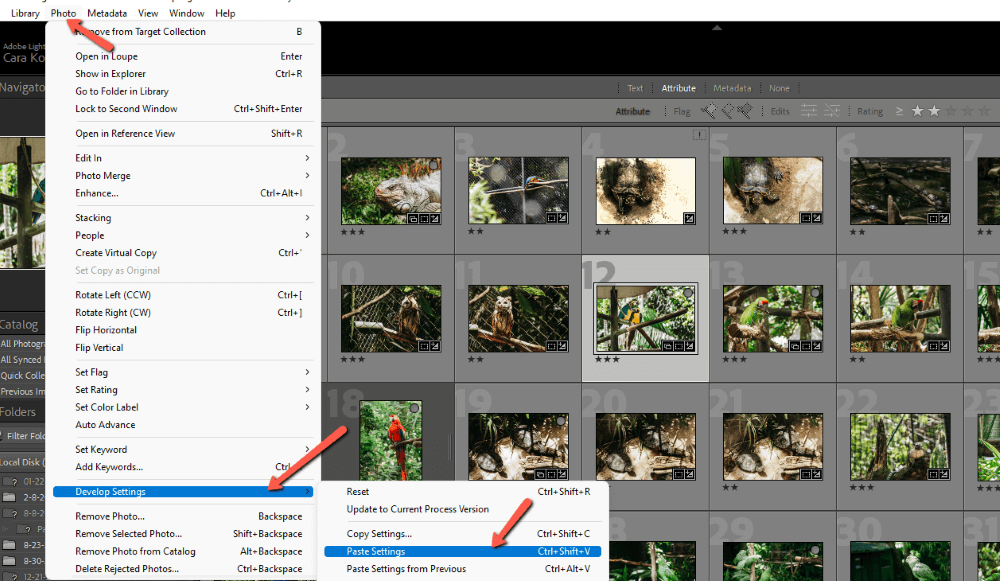
Peco. de kuko!
Ĉu scivolemas pri aliaj metodoj de grupa redaktado por akceli vian laborfluon? Rigardu nian lernilon pri kiel kolekti redakti en Lightroom. Vi saŭpos en Lightroom baldaŭ!

